Možná se budete chtít připojit k MySQL na Amazon EC2 z notebooku se systémem Windows. Z bezpečnostních důvodů však možná nebudete chtít otevřít žádný port na instanci EC2. Místo toho můžete přesměrovat svůj místní port přes Secure Shell (SSH). Nyní, když se připojíte k místnímu portu, je přesměrován pro připojení k serveru MySQL na Amazon EC2 přes SSH. Není třeba otevírat port vašeho serveru MySQL na instanci EC2. Protože je to přes SSH, nikdo to také nemůže sledovat. Zde je návod, jak se můžete připojit k MySQL na Amazon EC2 ze systému Windows pomocí tunelu SSH.
Pokud nejste obeznámeni s připojením k instanci Amazon EC2 z Windows pomocí SSH, můžete se o tom dozvědět zde
Krok 1:Vytvořte tunel
Vytvořte relaci v PuTTY a poté vyberte kartu Tunely v sekci SSH. Do textového pole Zdrojový port zadejte 3100. Toto je port, na kterém bude PuTTY naslouchat na vašem místním počítači. Může to být jakýkoli standardní port povolený systémem Windows. Do pole Cíl bezprostředně pod Zdrojový port zadejte 127.0.0.1:3306. To znamená ze serveru předat spojení na IP 127.0.0.1 port 3306. Zde běží MySQL server na instanci EC2. Takže 127.0.0.1 je považováno za lokální IP instance EC2, nikoli za váš místní počítač. MySQL ve výchozím nastavení naslouchá na portu 3306 a připojujeme se přímo zpět k samotnému serveru, tj. 127.0.0.1.
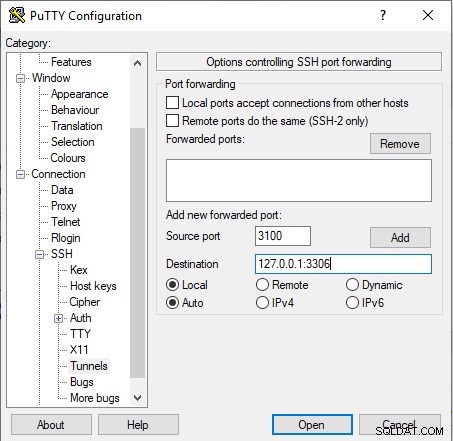
Krok 2:Přidejte tunel
Klikněte na tlačítko Přidat.
Krok 3:Zahajte relaci PuTTY
- Spusťte PuTTY (v nabídce Start klikněte na Všechny programy> PuTTY> PuTTY).
- V podokně Kategorie vyberte možnost Relace a vyplňte následující pole:
- Do pole Název hostitele zadejte user_name @public_dns_name . Nezapomeňte zadat příslušné uživatelské jméno pro vaše rozhraní AMI. Například:
- U rozhraní Amazon Linux AMI je uživatelské jméno ec2-user .
- U rozhraní RHEL5 AMI je uživatelské jméno často root ale může to být ec2-user .
- U Ubuntu AMI je uživatelské jméno ubuntu .
- V opačném případě se obraťte na svého poskytovatele AMI.
- V části Typ připojení vyberte možnost SSH.
- Ujistěte se, že Port je 22.
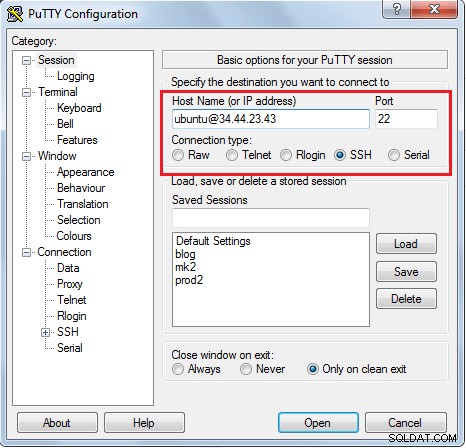
- Do pole Název hostitele zadejte user_name @public_dns_name . Nezapomeňte zadat příslušné uživatelské jméno pro vaše rozhraní AMI. Například:
- V podokně Kategorie rozbalte položku Připojení, rozbalte položku SSH a poté vyberte možnost Auth. Vyplňte následující:
- Klikněte na Procházet.
- Vyberte .ppk soubor, který jste vygenerovali pro svůj pár klíčů, a poté klikněte na Otevřít.
- Ve stromu kategorií vyberte možnost Relace, do pole Uložené relace zadejte název relace a poté klikněte na tlačítko Uložit.
- Kliknutím na Otevřít zahájíte relaci PuTTY.
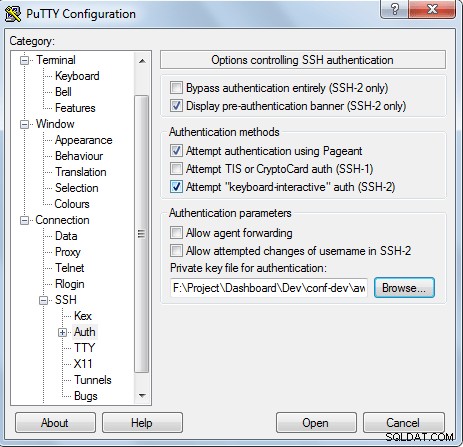
- Pokud se k této instanci připojujete poprvé, PuTTY zobrazí dialogové okno s výstrahou zabezpečení s dotazem, zda důvěřujete hostiteli, ke kterému se připojujete.
- Klikněte na Ano. Otevře se okno a vy jste připojeni ke své instanci. Ponechte toto okno otevřené, kdykoli se budete chtít připojit k databázi MySQL.
Krok 4:Připojte se k MySQL na Amazon EC2 z Windows
Zde je příklad připojení pomocí Správce MySQL na localhost:poznamenejte si adresu Server Host 127.0.0.1, která bude transparentně předána dál.
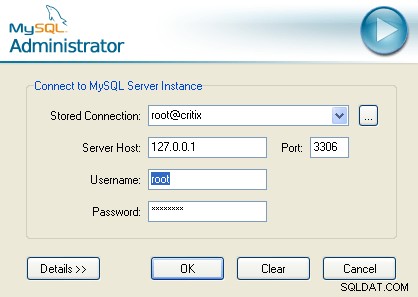
Můžete také otevřít příkazový řádek, přejít do instalační složky MySQL (např. C:\Program Files\MySQL\MySQL Server 5.5\bin) a zadat (např. heslo je ‚passwd‘)
mysql -h 127.0.0.1 --port 3100 -uroot -ppasswd
Znamená to připojit se k portu 3100 na vašem localhostu. Toto předá připojení k serveru MySQL instance EC2 naslouchajícímu na portu 3306.
